将所有文件提交到暂存区
git add .
从暂存区提交到github,备注内容XXXXX
git commit -m xxxxx
查看当前文件状态 是否有改动
git status
查看文件提交记录
git log
查看某个人的提交记录
git log username
删除文件
方法1:
git rm filename
status查看是绿色
add . 提交剩余文件到暂存区
git commit –m 提交
git log 查看提交记录
方法2:
手动将文件删除
status查看是红色
add . 提交剩余文件到存储仓库
git commit –m 提交
git log 查看提交记录
重命名文件
git mv filename1 filename2
git commit –m
移动+重命名
git mv filename1 newdirectory/filename2
git commit –m
移动文件
git mv filename1 newdictory
git commit –m
查看文件前后变化
方法1:
git log --pretty=oneline home/home.html(获取提交版本id)

git show 上一步获得的commit的ID
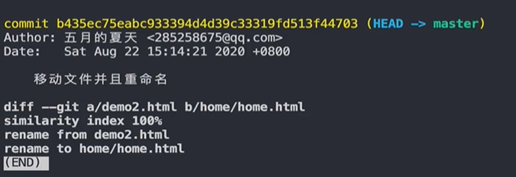
方法2:
git log -p home/demo.html
将文件还原到上一次commit的状态(前提是修改后还没add . 添加到暂存区。加了之后就不能还原了,当文件add以后,文件被加入追踪状态,不可做还原操作)
git checkout -- 空格 文件名

撤销追踪并还原文件
撤销命令:git reset HEAD home/demo.html(git status查看时从绿色变成了红色)
还原命令: git checkout -- home/demo.html
如何回到上个版本或指定版本
方法1:
git reset --hard HEAD^ //这里的^数量表示回退的版本量,一个^表示回退一个版本两个^表示回退两个版本,依次类推 ,使用cmd的时候因为cmd控制台中换行符默认是^,而不是\ ,所以^符号被git编译为换行符了,
解决方案:加上双引号
git reset --hard "HEAD^"
从版本5回到版本4

git log 查看提交日志 最近一次是版本4的,5的没有了
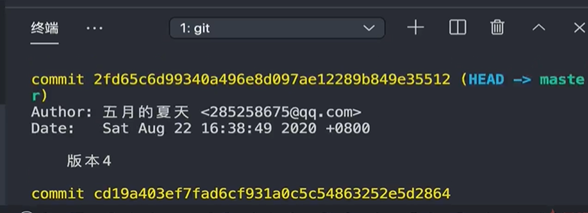
方法2:
git log 拿到提交id
git reset --hard 提交id
e.g.从版本5直接回到版本2
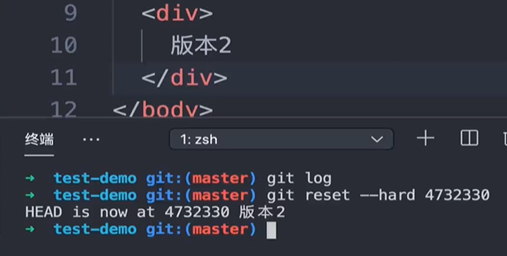
将某个文件回到指定版本,同批提交的其他文件不回退
20211210
git log 拿到指定版本的版本id
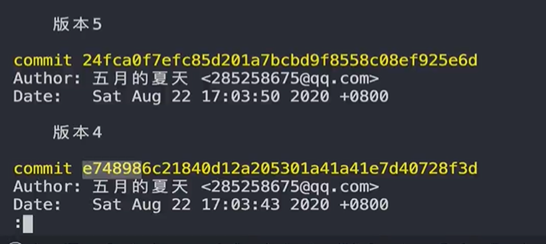
git checkout 提交id -- 文件名
git add.
git commit –m XXX注释内容
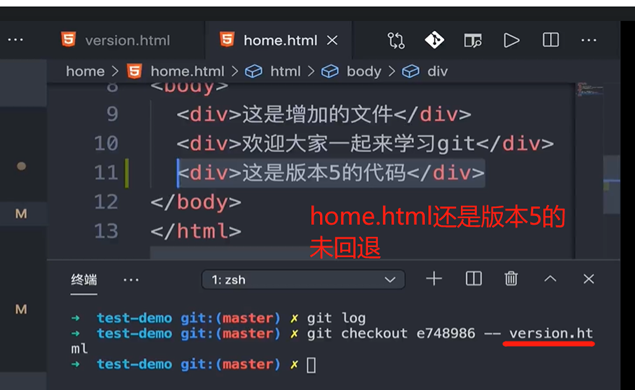
提交到远程仓库
git push origin master
添加标签

git tag //查看所有标签
git log //查看日志(已添加标签)
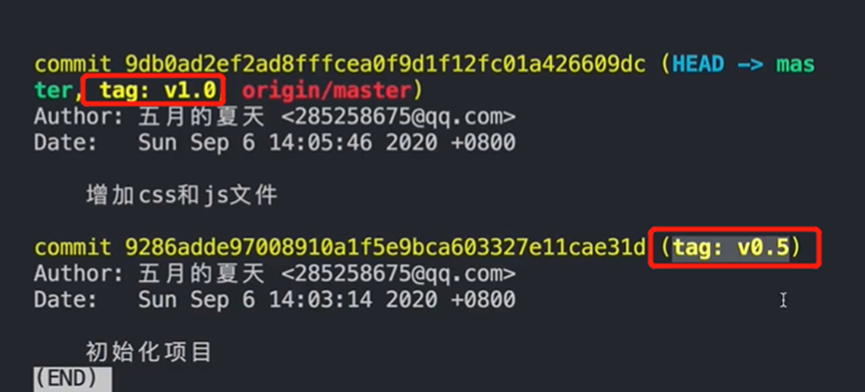
删除标签
git tag –d 标签名称
将添加的标签推送到远程仓库
git push origoin 标签名称
合并分支
git branch //查看所在分支
git checkout 要合并到的分支名称 //切换到目标分支
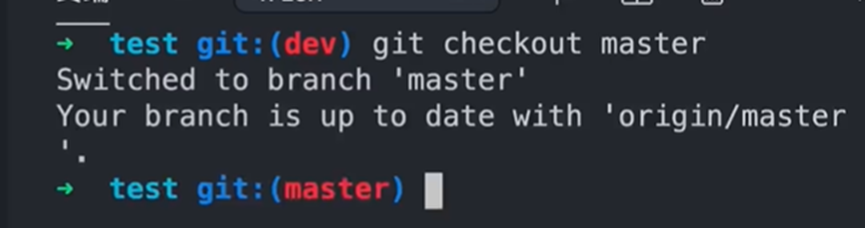
git merge 要合并的分支名称 //合并

解决合并时冲突
方法1:
git merge --abort //忽略其他分支,保留当前分支的代码
方法2:
1.手动修改

2.查看状态 git status
提示两个分支都修改了这个文件
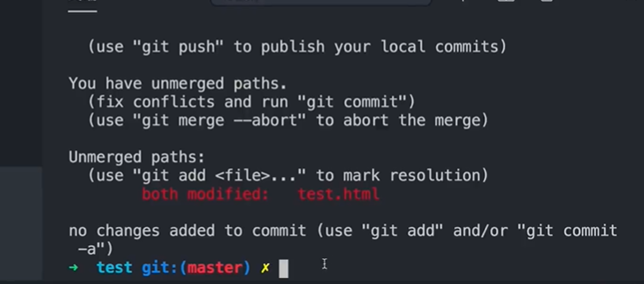
3.git add .
4.git commit ,弹出的页面可编辑

5.esc
6.:wq //退出
7.gti status 查看状态
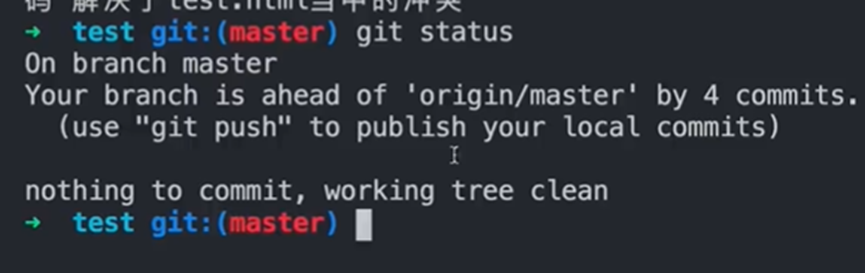
8.git commit –m //提交
查看版本路线
git log --oneline //查看简易版提交日志
git log --oneline --graph //查看版本路线

删除不要的分支
git push origion –-delete 分支名称
不同的人修改同一个文件
git branch –av //查看本地分支与远程分支的关系
git fetch //拉取远端所有分支
git branch –av //查看

Git branch –b test //创建并检出test分支,将test分支建立远端链接

Git add .
Git commit –m XXXX //提交
Git push //推送到远端
在github上刷新并查看到最新代码
不同人修改不同文件
A修改a文件后push到远程仓库,b修改b文件,push时报错
原因:a修改了文件,b修改前fetch 拉取下来,修改后需要合并到分支再push
操作步骤:
1.git branch –av //查看所有分支
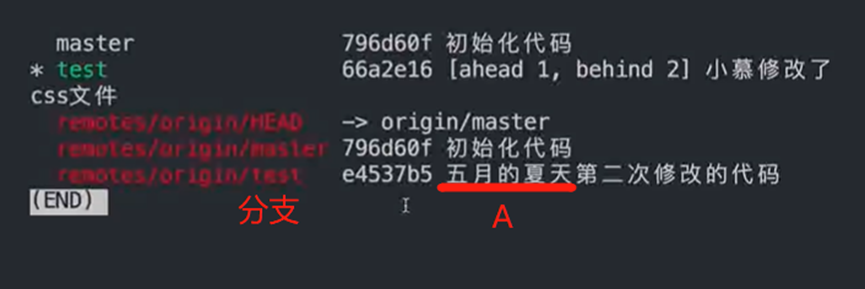
2.git merge origin/test //将origin/test 分支合并到master
3.git push
p.s.
git fetch 命令:
$ git fetch <远程主机名> //这个命令将某个远程主机的更新全部取回本地
如果只想取回特定分支的更新,可以指定分支名:
$ git fetch <远程主机名> <分支名> //注意之间有空格
最常见的命令如取回origin 主机的master 分支:
$ git fetch origin master
git pull 的过程可以理解为
git fetch origin master //从远程主机的master分支拉取最新内容
git merge FETCH_HEAD //将拉取下来的最新内容合并到当前所在的分支中
即将远程主机的某个分支的更新取回,并与本地指定的分支合并
$ git pull <远程主机名> <远程分支名>:<本地分支名>
如果远程分支是与当前分支合并,则冒号后面的部分可以省略:
$ git pull origin next